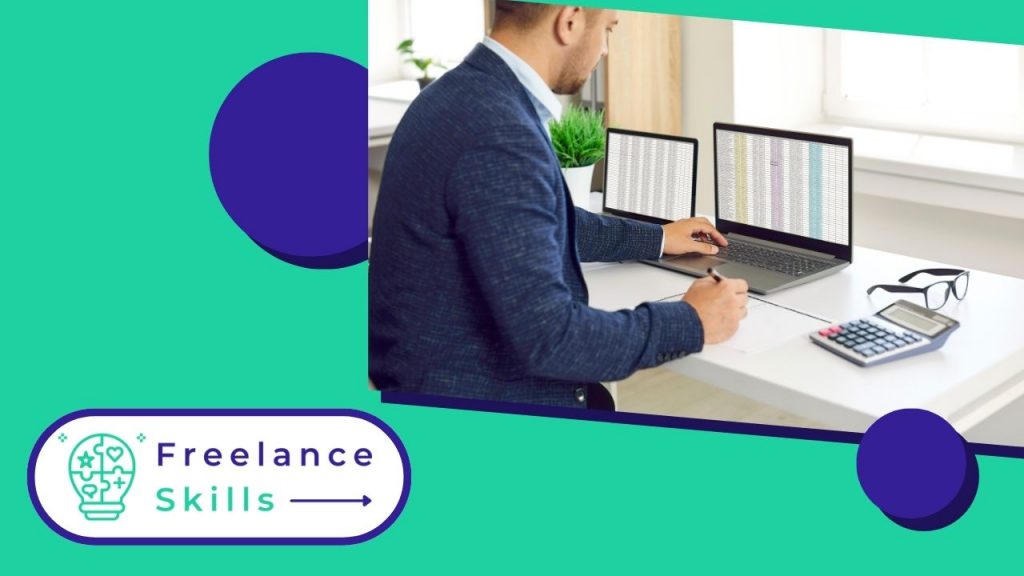Google Sheets est bien plus qu’un simple tableur en ligne : il offre des fonctionnalités puissantes pour optimiser la gestion de données et la productivité. Dans cet article, nous explorons cinq astuces essentielles pour vous aider à exploiter pleinement Google Sheets. De la maîtrise des formules avancées à l’automatisation des tâches avec des scripts, chaque conseil est conçu pour améliorer votre efficacité. Apprenez à utiliser les filtres et les tableaux croisés dynamiques pour analyser vos données de manière approfondie, et découvrez comment collaborer en temps réel avec d’autres utilisateurs. Que vous soyez débutant ou utilisateur avancé, ces astuces vous permettront de tirer le meilleur parti de Google Sheets, que ce soit pour le travail professionnel, la gestion de projets ou la gestion personnelle des finances.
Qu’est-ce que Google Sheets et quels avantages offre-t-il ?
Google Sheets est un tableur en ligne intégré au Cloud, permettant la création et la gestion de feuilles de calcul. Il offre toutes les fonctionnalités typiques des tableurs comme Microsoft Excel, mais avec plusieurs avantages clés :
- Stockage Cloud : Google Sheets permet de stocker les données dans le Cloud, ce qui économise de l’espace disque local.
- Accessibilité multi-appareils : Grâce à une simple connexion à un compte Google, les feuilles de calcul sont accessibles depuis n’importe quel appareil.
- Sauvegarde en temps réel : Les données sont sauvegardées automatiquement en temps réel, réduisant ainsi le risque de perte de données.
- Collaboration facilitée : Une fonction de partage permet à plusieurs utilisateurs de travailler simultanément sur les mêmes feuilles de calcul, idéale pour le travail d’équipe.
- Gratuité et accessibilité : Google Sheets est accessible gratuitement avec un compte Google, ce qui le rend particulièrement attrayant pour les utilisateurs individuels et professionnels.
En résumé, ce logiciel combine puissance et accessibilité grâce à ses fonctionnalités Cloud avancées, offrant une solution efficace pour la gestion de données et la collaboration en ligne.
Comment bien maîtriser Google Sheets ? 5 astuces
Google Sheets est un outil puissant pour la gestion de données et la création de feuilles de calcul en ligne. Découvrez dans cet article cinq astuces pratiques pour exploiter pleinement ses fonctionnalités et améliorer votre productivité.
Utilisation avancée des formules
D’abord, les formules sont le cœur de Google Sheets. Pour optimiser votre utilisation, maîtrisez des fonctions telles que SUM, VLOOKUP, et IF. Ces fonctions permettent d’automatiser les calculs et d’analyser les données avec précision. Par exemple, utilisez SUM pour calculer rapidement la somme d’une série de cellules, ou VLOOKUP pour rechercher des valeurs spécifiques dans une grande base de données.
Utilisation des tableaux croisés dynamiques
Ensuite, les tableaux croisés dynamiques sont indispensables pour résumer et analyser de grandes quantités de données. Utilisez-les pour créer des rapports interactifs et des analyses approfondies en quelques clics. Avec cette fonctionnalité, vous pouvez rapidement regrouper et comparer des informations pour obtenir des insights précieux.
Automatisation avec des scripts Google Apps
D’ailleurs, les scripts Google Apps permettent d’automatiser des tâches répétitives et d’ajouter des fonctionnalités personnalisées à Google Sheets. Explorez la bibliothèque de scripts ou apprenez à écrire vos propres scripts en utilisant JavaScript. Par exemple, créez des macros pour automatiser des processus complexes ou des notifications basées sur des conditions spécifiques dans vos feuilles de calcul.
Collaboration en temps réel
En outre, profitez de la fonctionnalité de collaboration en temps réel de Google Sheets pour travailler simultanément avec d’autres utilisateurs. Partagez facilement vos feuilles de calcul avec des collègues et collaborez en temps réel sur les mêmes données. Utilisez les commentaires pour discuter des modifications et améliorer l’efficacité de votre travail d’équipe.
Personnalisation et visualisation des données
Enfin, utilisez les options de personnalisation de Google Sheets pour rendre vos feuilles de calcul plus intuitives et visuellement attrayantes. Ajoutez des graphiques et des diagrammes pour visualiser les tendances et les comparaisons. Utilisez des mises en forme conditionnelles pour mettre en évidence les données importantes et simplifier l’interprétation des résultats.
En suivant ces cinq astuces, vous pouvez améliorer significativement votre maîtrise de Google Sheets et optimiser votre productivité dans la gestion de données et l’analyse. Que vous soyez débutant ou utilisateur expérimenté, ces conseils pratiques vous aideront à tirer le meilleur parti de cet outil de tableur en ligne puissant et polyvalent. Mais, si vous recherchez un expert en Google Sheets, allez sur BeFreelancr.
Vous avez aimé cet article ? Aidez-nous en mettant 5 étoiles !
Your page rank: